- Če potrebujete namenski urejevalnik portretnih fotografij, ne iščite dlje od PortraitPro, prijazne rešitve z vsemi orodji, ki jih potrebujete.
- Njegov uporabniški vmesnik je tako preprost, da urejanje postane le stvar premikanja nekaterih drsnikov.
- S tem orodjem lahko spremenite vse značilnosti obraza, vključno z oblika, koža, korekcija madežev in drugo.
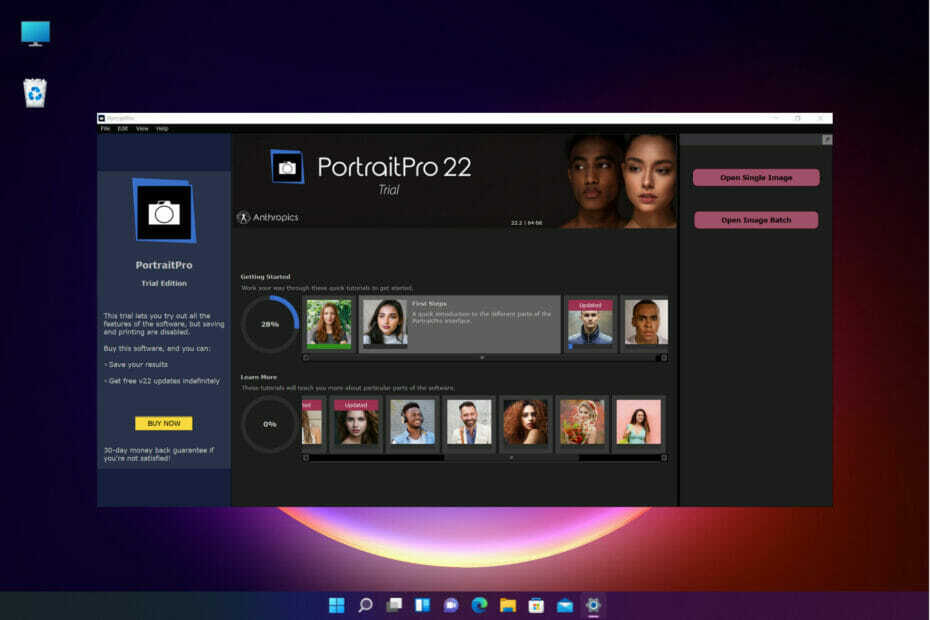
Vsak fotograf in grafični urednik ve, da je portrete najtežje urejati.
Seveda to ni problem za profesionalca, a vseeno zahteva veliko spretnosti in časa. Tudi profesionalci so lahko preobremenjeni, če morajo obdelati veliko fotografij.
Če si želite precej olajšati delo, vam bo odlično orodje PortraitPro 22 iz podjetja Anthropics pomagalo skozi vse to urejanje v samo nekaj minutah.
Govorili bomo o njegovih najboljših lastnostih in o tem, kako ga uporabiti za hitro urejanje portreta, brez posebnih veščin in usposabljanja.
Kako vam lahko PortraitPro 22 pomaga hitro urejati portrete?
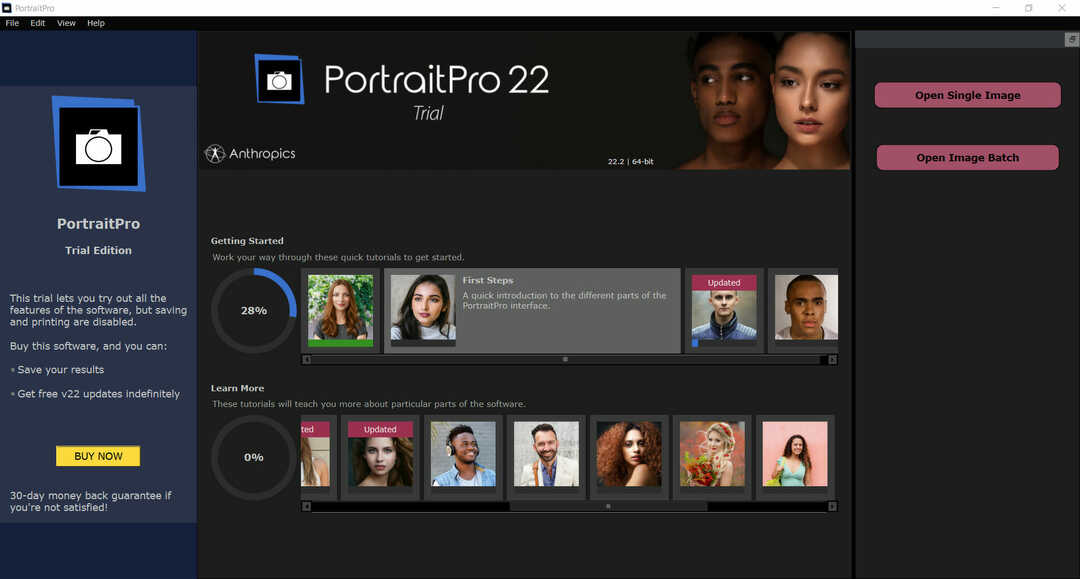
Najprej, Portret 22 iz Anthropics je namensko orodje za retuširanje obraza in las, ki prihaja z obsežnim napredkom umetne inteligence v človeški lepoti.
Ko uvozite fotografijo posnetka glave, ta zazna obraz, spol in celo starost osebe, pa tudi njegove značilnosti, kožo, lase, predmete in ozadje.
Nato je preprosto z uporabo nekaterih drsnikov enostavno spremeniti vse obrazne poteze, vključno z njihovo obliko in dimenzijami.
Kot piko na i boste lahko zgladili kožo do naravne stopnje zahvaljujoč ekskluzivni tehnologiji ClearSkin 5 ter odstranili madeže in sence.
Lahko je kritično orodje za kateri koli grafični urejevalnik, revijo ali podjetje, vendar ga lahko zaradi prijaznega uporabniškega vmesnika uporablja vsak.
Kot rečeno, pojdimo najprej skozi najboljše funkcije PortraitPro, nato pa vam bomo pokazali, kako natančno uporabljate aplikacijo.
Katere so najboljše lastnosti PortraitPro 22?
1. Enostavna in intuitivna uporaba
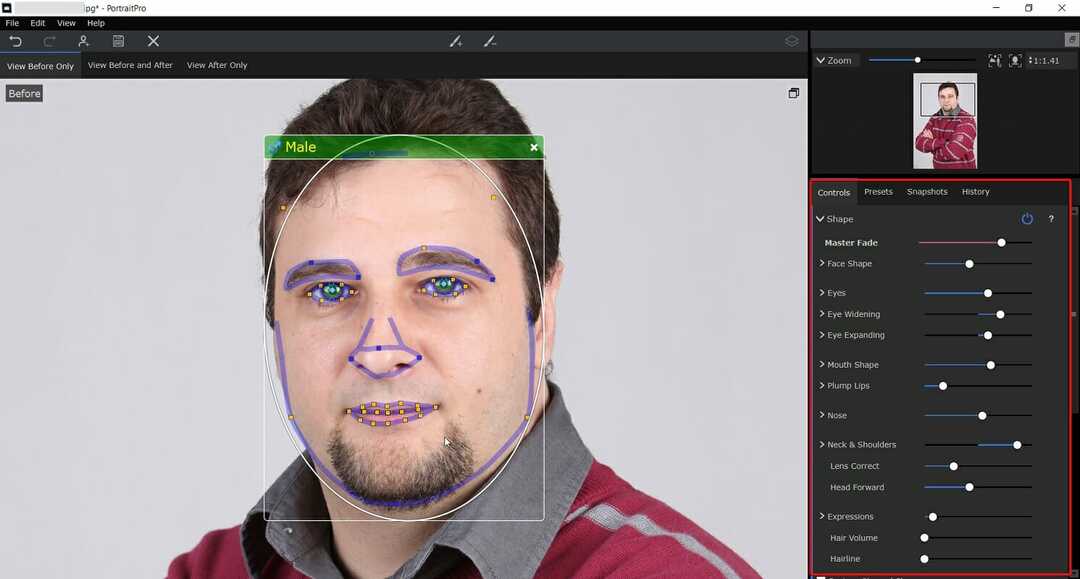
Ko je fotografija naložena, programska oprema zazna obraz in ga poveča ter v samo nekaj sekundah zazna vse pomembne funkcije.
Nato boste imeli na desni strani najmanj deset razdelkov, kjer lahko spreminjate obliko različnih elementov obraza, nanašate glajenje kože, spreminjate osvetlitev in barve ter celo nanašate ličila.
Na koncu je retuširanje fotografije kot celote preprosto, saj za vse, kar smo omenili, že obstaja prednastavitev.
Seveda je mogoče ustvariti tudi lastne prednastavitve, tako da če obdelujete na stotine portretov na dan, ga boste lahko uporabili s preprostim klikom.
2. Glajenje kože
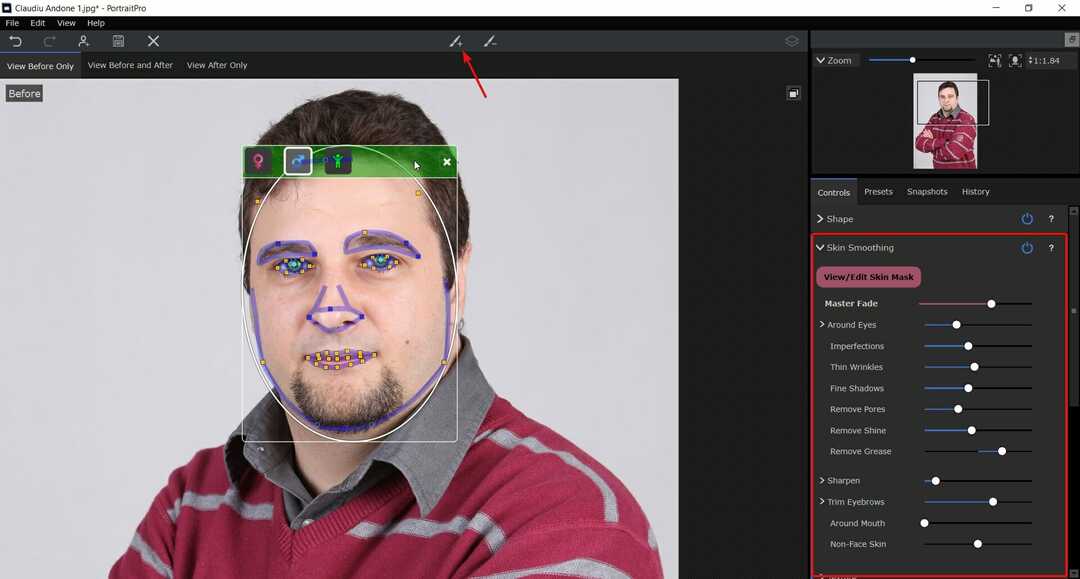
Funkcija za glajenje kože PortraitPro bo zagotovo postala najboljši prijatelj vsakega fotografa ali umetniškega direktorja, saj lahko v nekaj sekundah naredi čudeže s katerim koli obrazom.
Tehnologija ClearSkin 5 bo samodejno zgladila kožo brez te plastike Photoshoped končate, ki ste ga verjetno vajeni.
In če želite neposredno ciljati na madeže in problematična področja, vam bo čopič Touch-Up na vrhu okna pomagal, ne da bi vam bilo treba uporabiti pretirano splošno glajenje.
3. Oblikovanje obraza
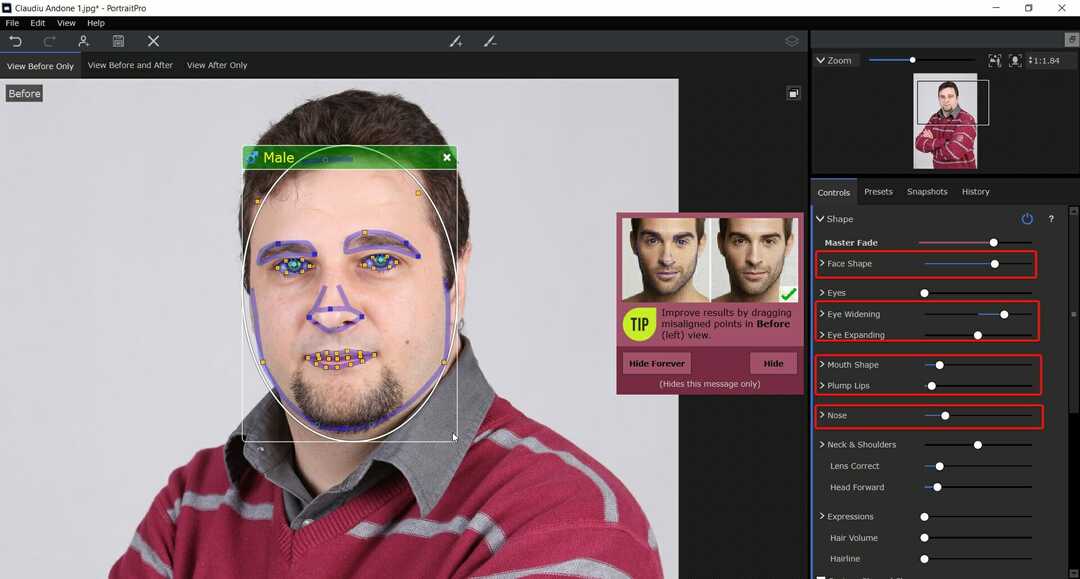
S tehnologijo oblikovanja obrazov PortraitPro spreminjanje oblike obraza, nosu, oči in ust še nikoli ni bilo lažje.
Tehnologija temelji na več sto urah usposabljanja v človeški estetiki in namesto vlečenja oz upogibanje obraza, kot bi se zgodilo z drugo programsko opremo, PortraitPro uporablja intuitiven vmesnik drsnika.
S funkcijo oblikovanja obraza boste lahko razširili oči, popravili širokokotna popačenja, izboljšali nasmeh in celo simulirajte nagibanje glave subjekta naprej, da oblikujete čeljust.
4. Osvetlitev in barvanje kože
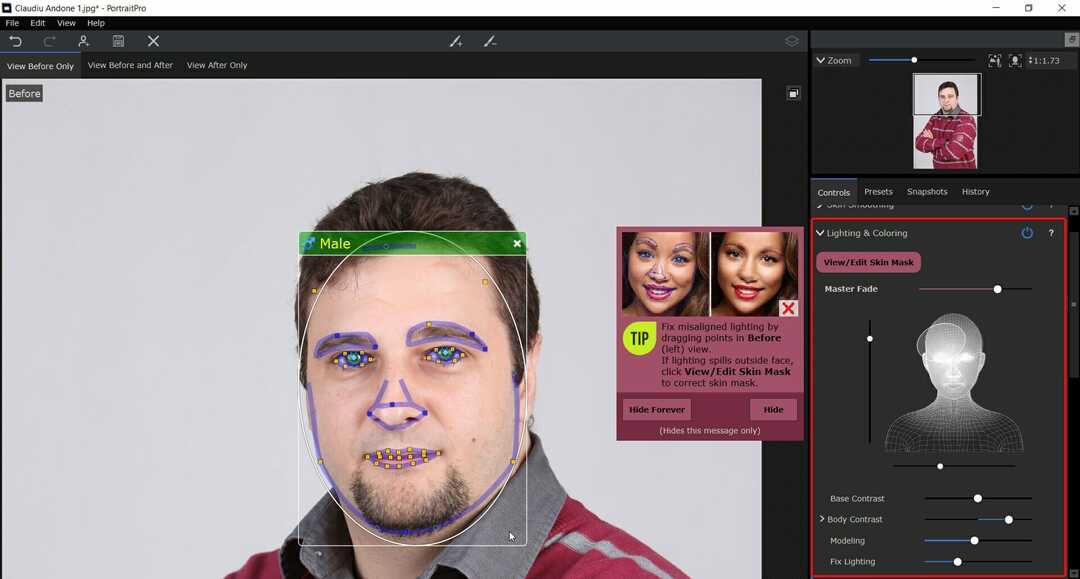
Če se ukvarjate predvsem s portreti, posnetimi v slabih svetlobnih pogojih in ne v fotografskem studiu, s primernim osvetlitev PortraitPro lahko simulira natančno nadzorovano osvetlitev, kot želite, v kateri koli smeri in intenzivnosti, ki jo želite raje.
To vam bo pomagalo odstraniti vse neprijetne sence, dodati glasnost in celo spremeniti barvo svetlobe. Zahvaljujoč temu inteligentnemu orodju za 3D osvetlitev je preprosto in enostavno.
Kako lahko s PortraitPro hitro uredim portret?
-
Pojdite na namensko spletno mesto PortraitPro in kliknite na Poskusite sedaj gumb.
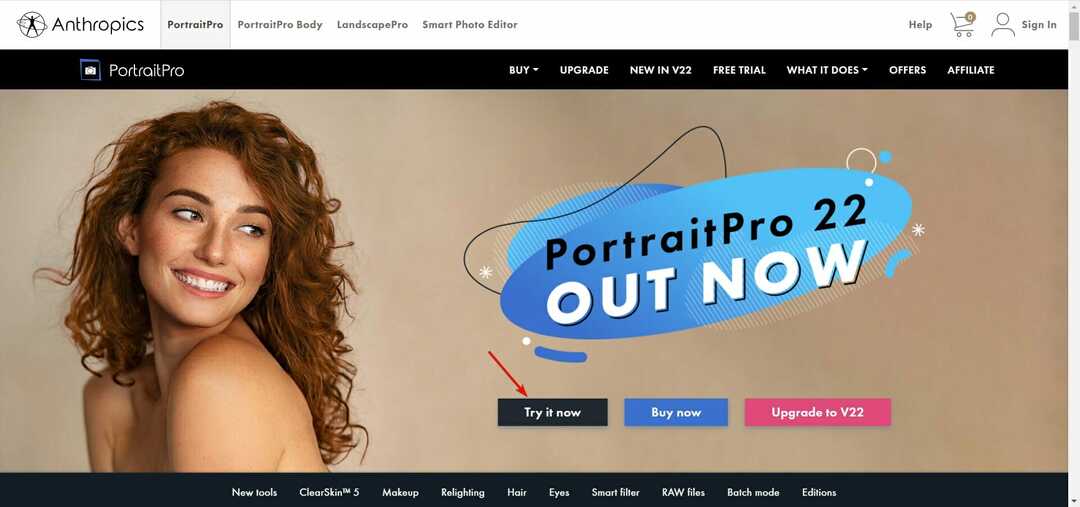
- V naslednjem oknu izberite operacijski sistem (Windows ali Mac) in različico ter pritisnite Pridobite brezplačen prenos gumb. Samodejno bo zaznal vaš OS, vendar ne bo škodilo, če ga ponovno preverite.

- Dobili boste izvedljivo datoteko in ko se bo naložila, bo zagon začel postopek namestitve. Sprejmite licenčno pogodbo in pojdite skozi korake za popolno namestitev.
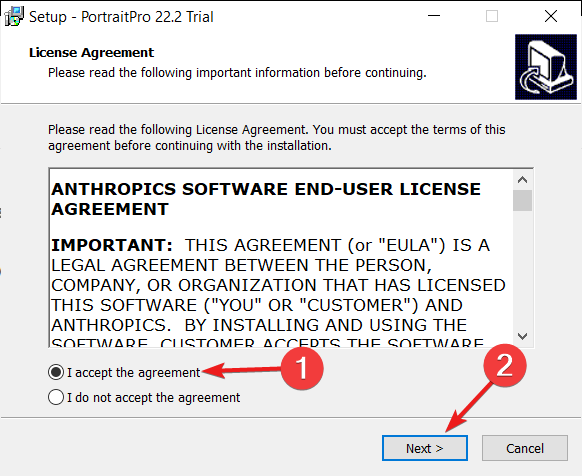
- Ko izberete namestitveno mapo in ali želite vključiti ikone v meni Start in namizje, pritisnite gumb Namesti gumb.
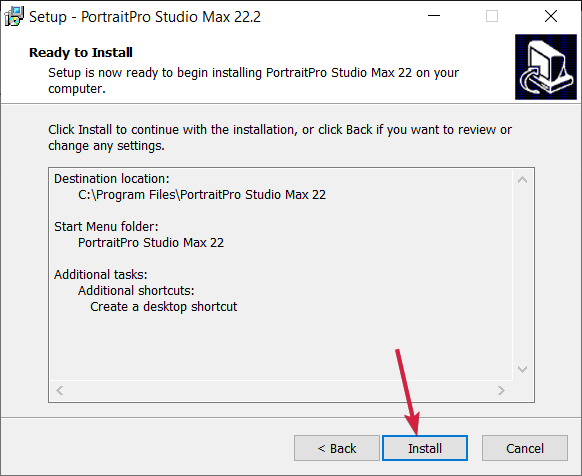
- Na koncu se bo aplikacija zagnala in videli boste levo podokno s sporočilom, da je to brezplačna preizkusna različica in ne morete shraniti ali natisniti, zato po preizkusu vseh svojih funkcij, če želite popolno izkušnjo, kliknite Kupite gumb spodaj.

- Začnete lahko z izbiro Odprite eno sliko v zgornjem desnem kotu, vendar ne pozabite, da lahko slike naložite tudi v paketu, da jih uredite več v enem posnetku, tako da kliknete spodnji gumb.

- Ko izberete fotografijo s pogona, jo programska oprema samodejno analizira, poišče obraz in čarobno prepoznati vse značilnosti obraza. V zgornjem levem kotu imate možnost izbrati posnetek pred, pred in po ali samo po posnetku.
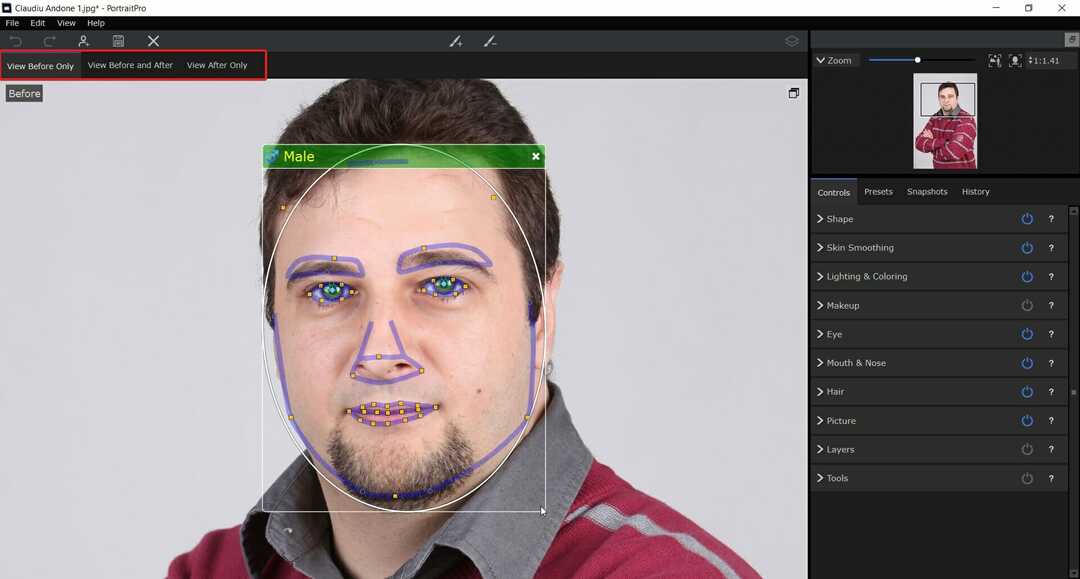
- Nato za hitro preobrazbo izberite Pred in po možnost z vrha, nato izberite Prednastavitve zavihek in kliknite enega od vnaprej določenih na seznamu. Takoj boste videli veliko razlik, vključno z izginotjem brazgotine, madežev in maščobe s kože in še več, in to je le standardna prednastavitev.
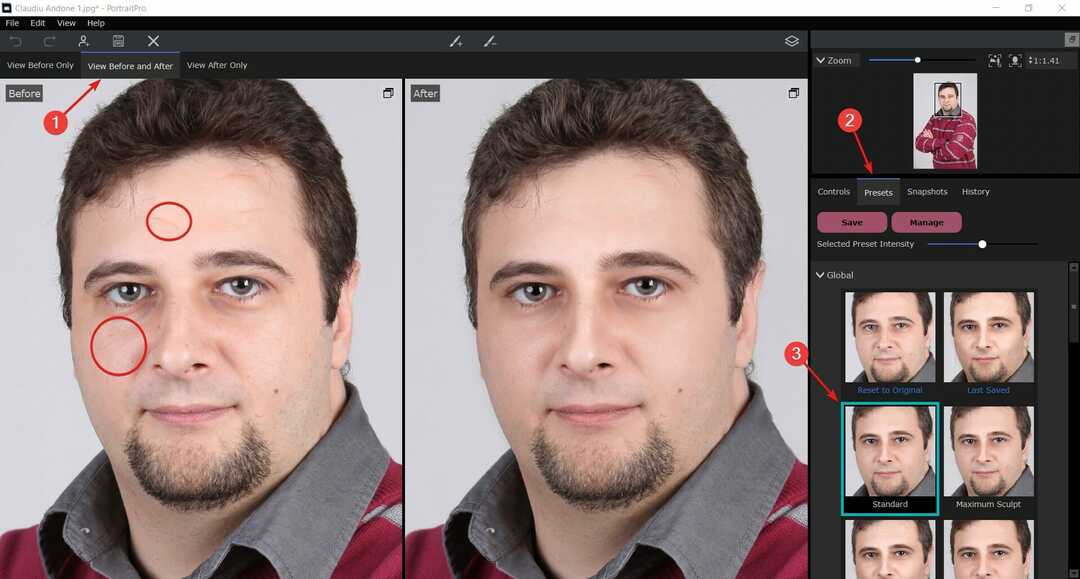
- Krt ni tako velik problem, če nas vprašate, vendar se ga lahko znebite ali pa ga vsaj zmanjšate vidno s klikom na Dodelala čopič od vrha in nanesi učinek samo na to nepopolnost.
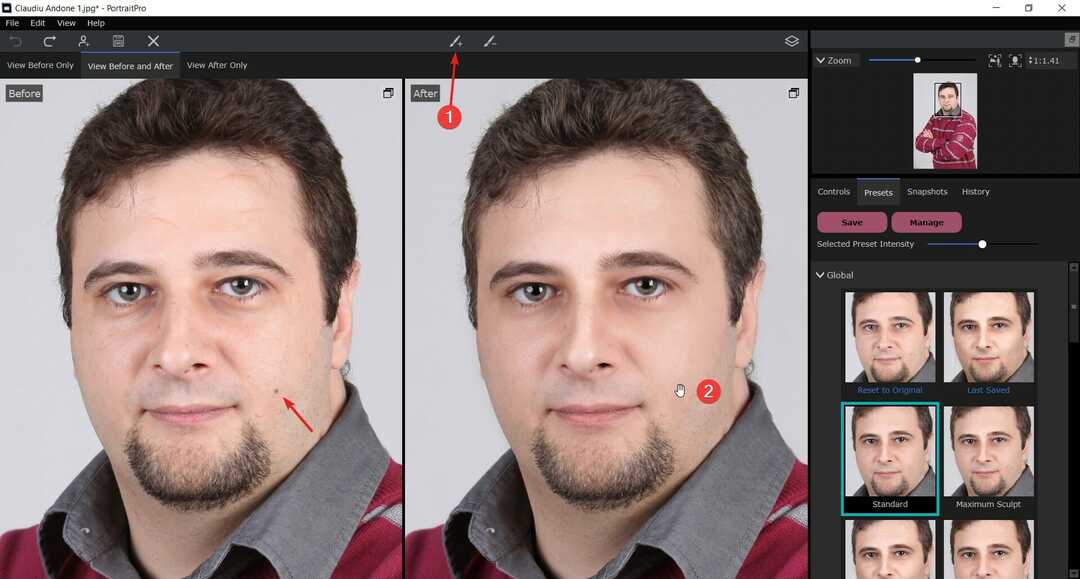
- Kot lahko vidite iz našega posnetka zaslona, je nepopolnost zdaj komaj vidna.
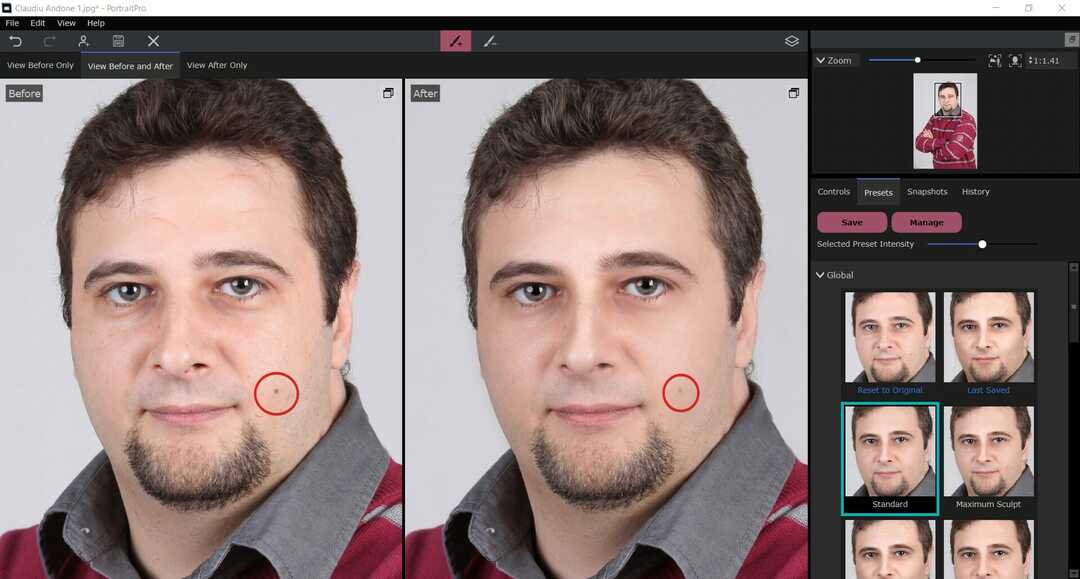
- Seveda obstaja tudi možnost povečanja ali zmanjšanja prednastavljene intenzivnosti s premikanjem drsnika v levo ali desno, vendar Dodelala čopič vam omogoča, da ga nanesete samo na potrebna področja, ne da bi spremenili celoten obraz.
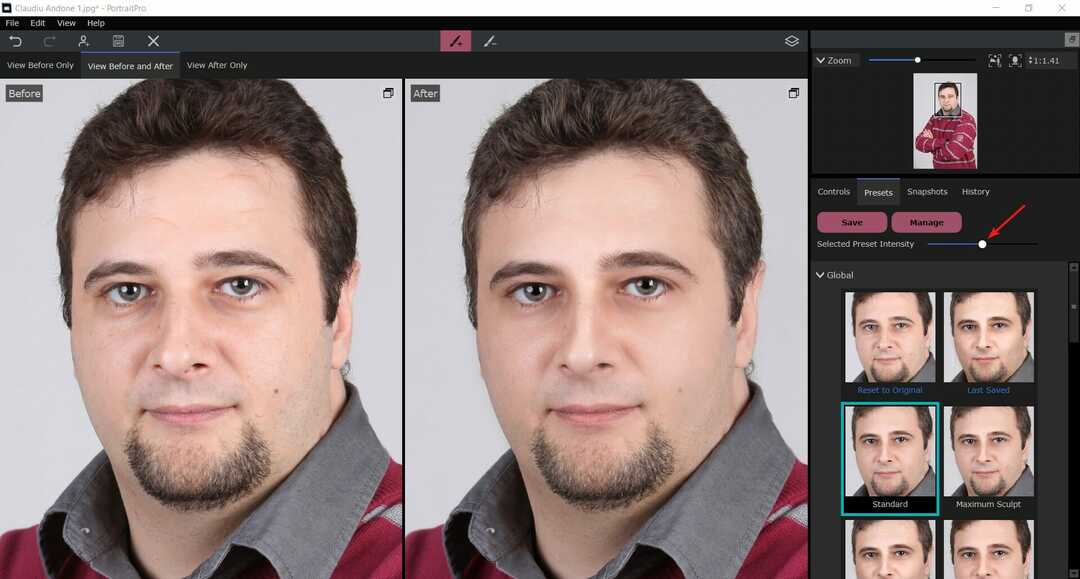
- In če na tej poti naredite kakšno napako, Razveljavi in Ponovi gumbi v zgornjem levem kotu vam jih bodo pomagali popraviti v trenutku.

- Ko končate z urejanjem portreta, samo kliknite na Shrani izberite vrsto in kakovost slike, nato pritisnite v redu. Kot lahko vidite iz našega posnetka zaslona, so na voljo možnosti za vektorske, profesionalne formate, kot sta TIFF in PNG.

- To je to za zelo hitro preobrazbo, ki nam je od začetka do konca vzela le približno dve minuti.
Ne moremo dovolj poudariti dejstva, da lahko s PortraitPro naredite veliko več, saj smo zgoraj poudarili nekaj njegovih najboljših lastnosti.
Ni omejitev glede stopnje podrobnosti, na kateri lahko delate. In če vam vgrajene prednastavitve niso všeč, vedno obstaja možnost, da ustvarite in shranite svoje.
In ne gre samo za retuširanje obraza, ampak tudi za lase, osvetlitev, ličenje, ramena in še veliko več.
Cene PortraitPro Studio in Studio Max
Obstajata dve možnosti oblikovanja cen za PortraitPro in zdaj je na voljo velik 50-odstotni popust.
➡ PortraitPro Studio – Zdaj ga je mogoče kupiti za samo 54,95 $ in vključuje obdelavo datotek RAW in brezplačne posodobitve
To je odlična možnost za fotografske umetnike ali fotografe, ki želijo svoje studijske posnetke urediti do popolnosti. Lahko bi ga videli kot veliko prednost za modno revijo, na primer.
➡ PortraitPro Studiomaks – Ta popolna različica vključuje vse funkcije Studio, vključuje pa tudi paketno obdelavo slik za samo 169,95 $
Različica Studio Max bi povečala učinkovitost vsakega podjetja in urejevalnika, ki mora obdelati na stotine portretov na dan.
Ne glede na to, ali gre za fotografije potnega lista in osebnega dokumenta ali studijske družinske posnetke, vam bo funkcija paketne obdelave PortraitPro-ja zagotovo prihranila veliko časa.

PortraitPro
To je vrhunsko orodje za urejanje portretov in ga lahko uporablja kdorkoli brez kakršnih koli grafičnih veščin.
Najboljši del je, da prihaja z brezplačno preskusno različico za testiranje in tudi če jo kupite in si premislite, lahko izkoristite 30-dnevno politiko zajamčenega vračila denarja.
- Prednosti
- Preprost in prijazen uporabniški vmesnik
- Obširne funkcije umetne inteligence za prednastavitve za zaznavanje in popravljanje obrazov
- Združljivo z Windows in Mac
- Napredne funkcije za popravljanje obraza
- Profesionalne vgrajene prednastavitve za hitro urejanje
- Strma krivulja učenja
- Slabosti
- Brezplačna preizkusna različica ne omogoča shranjevanja in tiskanja nastale slike
Končne opombe
Res smo se zabavali s tem praktičnim pregledom PortraitPro, ker je to točno to: zabava! In to zato, ker je z njim tako preprosto delati.
Seveda bo imel profesionalni grafik boljši pogled na prilagajanje različnih vidikov, uporabo pravilne osvetlitve, ličenja itd. vendar so bili rezultati neverjetni tudi z obstoječimi prednastavitvami.
To je pri tej aplikaciji tako odlično, da jo lahko uporabljajo neizurjeni uporabniki, kot smo mi, vendar bo tudi neverjetno orodje v rokah profesionalca.
In cena je le delček cene za bolj zapleteno programsko opremo, ki zahteva tudi veliko usposabljanja in spretnosti za delovanje.
Vedeti morate, da ima Anthropics tudi odlično orodje za urejanje telesa, imenovano PortraitBody pa je poklical še en LandscapePro specializirano za – uganili ste – urejanje krajinskih fotografij.
Upamo, da je naš pregled zagotovil jasen vpogled v to, kako uporabljati PortraitPro in njegove najboljše funkcije.
Ste že poskusili? Povejte nam vse o svojih izkušnjah v spodnjem razdelku za komentarje in če imate kakršna koli vprašanja, bomo poskušali odgovoriti nanje v najkrajšem možnem času.
![Najboljša programska oprema za urejanje fotografij z umetno inteligenco za uporabo v letu 2023 [5 izbir]](/f/0907e811862f7eda62e4158f5c917d7c.png?width=300&height=460)
![Kako obrezati sliko v sistemu Windows 10 [5 načinov]](/f/9c9e0dd4068f5d9c936a3d46f54f7749.jpg?width=300&height=460)
![Kako obrezati sliko v sistemu Windows 10 [5 načinov]](/f/c8dcc7ffe59861097cee334cf930b4e3.png?width=300&height=460)